Windows-ის უსაფრთხოების ერთ-ერთი უმარტივესი და ეფექტური ღონისძიებაა თქვენი ანგარიშისთვის პაროლის დაყენება და ეკრანის დაბლოკვა, როცა კომპიუტერთან შორს ხართ. ნაგულისხმევად, Windows 11 აჩვენებს დაბლოკვის ეკრანს, როდესაც კომპიუტერი უმოქმედოა ან როდესაც თქვენ გადატვირთავთ მას.
მას შემდეგ, რაც დაბლოკვის ეკრანი წლების განმავლობაში Windows-ის განუყოფელი ნაწილია, ის იმდენად ჩვეულებრივი გახდა, რომ თითქმის გვავიწყდება პირადი შეხების დამატება მისი ფონის შეცვლით.
ამ სახელმძღვანელოში ჩვენ გაჩვენებთ ნაბიჯებს Windows 11-ის დაბლოკვის ეკრანის ფონის შესაცვლელად.
სწრაფი ნაბიჯები Windows 11-ში ჩაკეტილი ეკრანის ფონის სურათის შესაცვლელად
- ნავიგაცია პარამეტრები > პერსონალიზაცია > ეკრანის ჩაკეტვა
- Დააკლიკეთ Windows Spotlight და ჩამოსაშლელი მენიუდან აირჩიეთ Სურათი.
- აირჩიეთ თქვენი მორგებული ფოტო და დაასრულეთ.
როგორ შევცვალოთ ფონი Windows 11-ის დაბლოკვის ეკრანზე.
1. დააჭირეთ Windows + მე გასაღებები ერთად გასახსნელად Windows პარამეტრები.
2. აირჩიეთ პერსონალიზაცია მარცხენა პანელიდან და დააწკაპუნეთ Ეკრანის დაბლოკვა ფანჯრის მარჯვენა მხარეს.
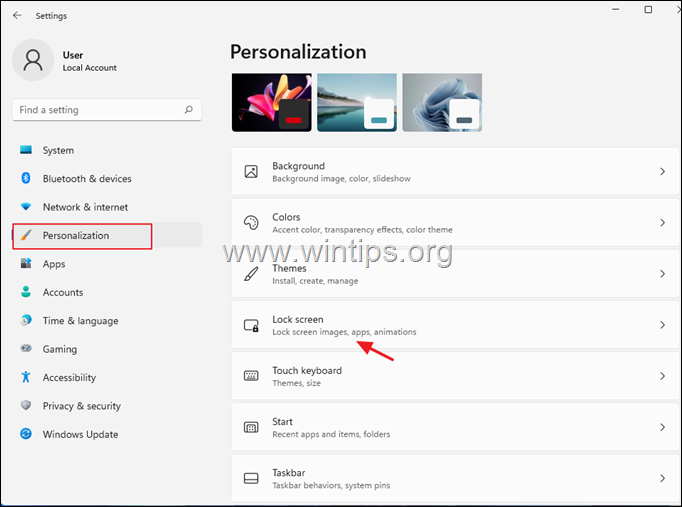
2. ზე თქვენი დაბლოკვის ეკრანის პერსონალიზაცია დააწკაპუნეთ ჩამოსაშლელ მენიუზე გვერდით Windows Spotlight ყველა ხელმისაწვდომი ვარიანტის სანახავად:
- Windows Spotlight: (ნაგულისხმევი ვარიანტი). ამ პარამეტრის არჩეული დატოვების შემთხვევაში, Windows ავტომატურად დააყენებს შემთხვევით სურათს დაბლოკვის ეკრანის ფონად.
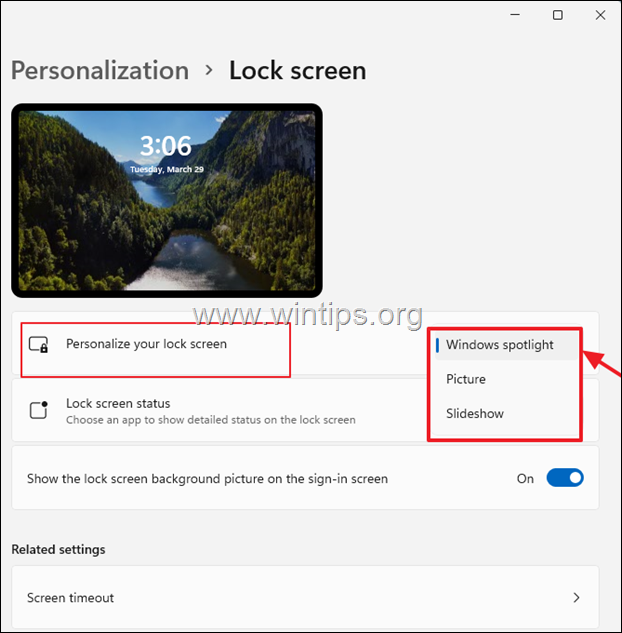
- Სურათი: თუ გსურთ დააყენოთ კონკრეტული ფოტო ან სურათი Windows 11-ის ჩაკეტილ ეკრანზე ფონად, აირჩიეთ ეს პარამეტრი და შემდეგ აირჩიეთ სურათი Microsoft-დან, ან დააწკაპუნეთ ფოტოების დათვალიერება აიღეთ ფოტო თქვენი პირადი კოლექციიდან.
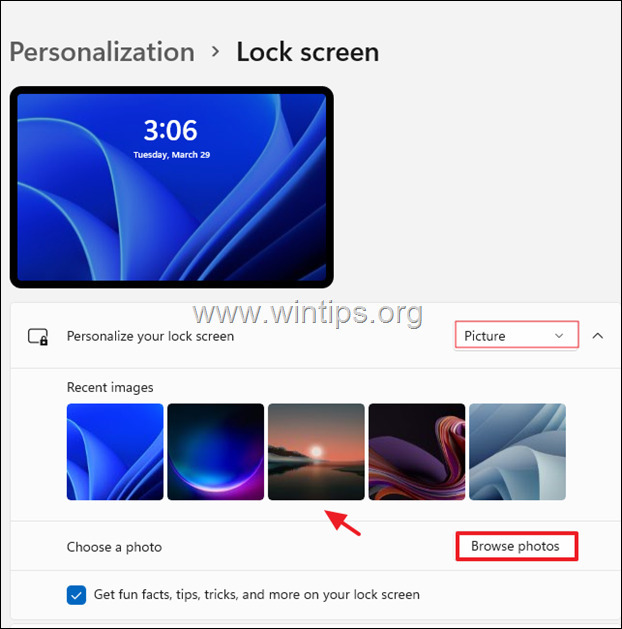
- სლაიდშოუ: თუ იყენებთ ამ პარამეტრს, შეგიძლიათ აირჩიოთ კონკრეტული საქაღალდე (ან საქაღალდეები), რომელიც შეიცავს თქვენს ფოტოებს და Windows გამოაჩენს მათ ფონად დაბლოკვის ეკრანზე, პერიოდულად გადართავს მათ.
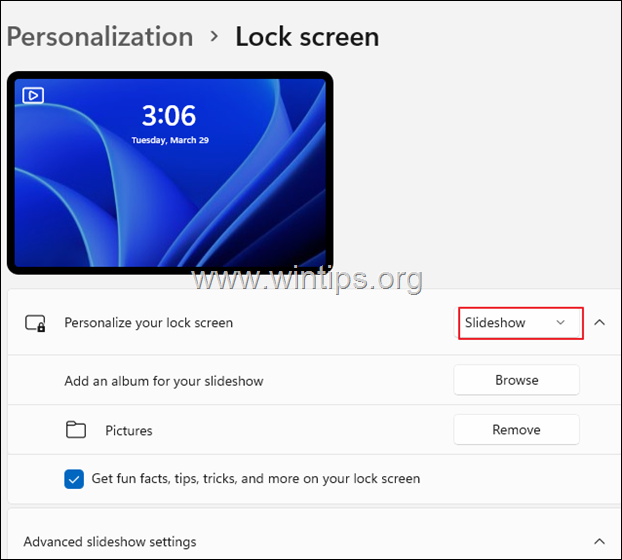
სხვა დაბლოკვის ეკრანის კორექტირება, რომელიც შეგიძლიათ გააკეთოთ Windows 11-ში:
ჩაკეტილი ეკრანის ფონზე მუშაობის დასრულების შემდეგ, თქვენ ასევე შეგიძლიათ დააკონფიგურიროთ სხვა ინფორმაცია, რომელიც გამოჩნდება Windows-ის სხვა აპების მიერ ჩაკეტილ ეკრანზე. Მაგალითად:
1. რათა მიიღეთ სახალისო ფაქტი, რჩევები და მეტი თქვენს ჩაკეტილ ეკრანზე (ვებებიდან), დატოვეთ ეს ვარიანტი შემოწმდა.
2. თუ გსურთ დაბლოკილი ეკრანის ფონის ჩვენება შესვლის ფანჯარაშიც, ჩართეთ გადართვა აჩვენეთ ჩაკეტილი ეკრანის ფონის სურათი შესვლის ეკრანზე.
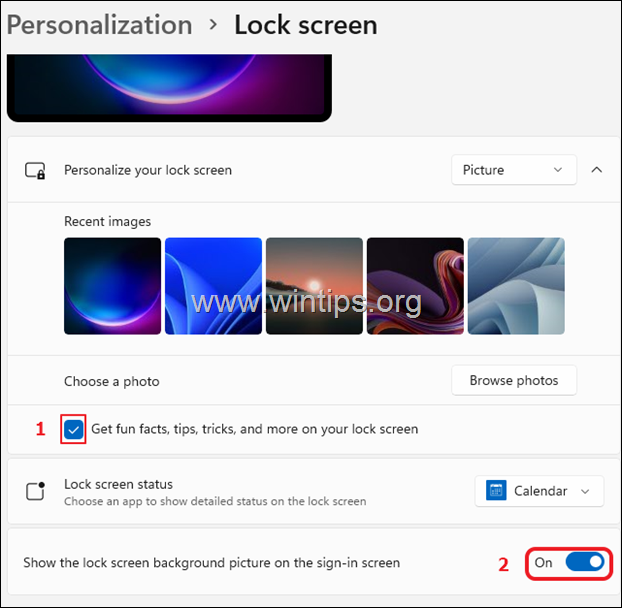
3. Დააკლიკეთ დაბლოკვის ეკრანის სტატუსი ჩამოსაშლელი მენიუ, რომ აირჩიოთ ერთ-ერთი შემდეგი ვარიანტიდან:
არცერთი: აირჩიეთ ის, თუ არ გსურთ Windows 11-მა აჩვენოს ინფორმაცია სხვა აპებიდან.
ამინდი: აირჩიეთ ის, თუ გსურთ Windows 11-ის დაბლოკვის ეკრანზე ამინდის სტატუსის ნახვა.
ფოსტა: აირჩიეთ ის, თუ გსურთ იხილოთ დაბლოკვის ეკრანზე შეტყობინებები Windows Mail აპიდან.
Კალენდარი: ამის არჩევით, თქვენ მიიღებთ შეტყობინებებს Windows Calendar აპიდან (როგორიცაა თქვენი ამოცანები, დაბადების დღეები და ა.შ.)
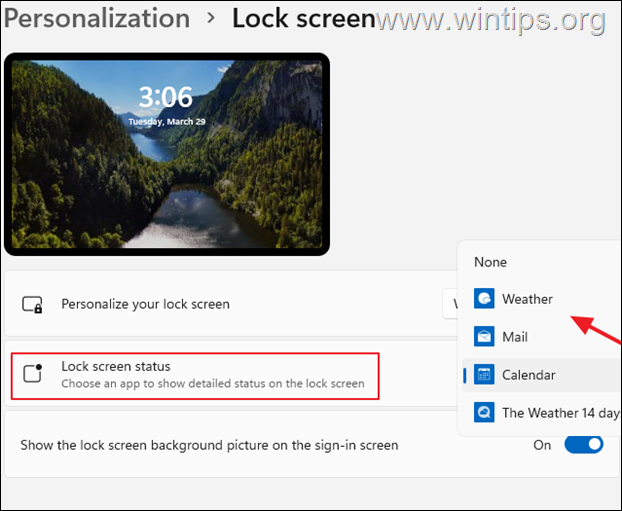
Ის არის! შემატყობინეთ, დაგეხმარათ თუ არა ეს სახელმძღვანელო თქვენი გამოცდილების შესახებ თქვენი კომენტარის დატოვებით. გთხოვთ მოიწონოთ და გააზიაროთ ეს სახელმძღვანელო სხვების დასახმარებლად.